Τι είναι οι πίνακες ελέγχου και οι αναφορές στο Excel;

Στο Excel, είναι κρίσιμο να κατανοήσουμε τη διαφορά μεταξύ αναφορών και πινάκων εργαλείων για την αποτελεσματική ανάλυση και οπτικοποίηση δεδομένων.
Για όσους από εσάς είστε ήδη εξοικειωμένοι με την XML στην Access 2002, σημειώστε ότι η βελτιωμένη υποστήριξη XML στην Access 2003 σάς δίνει τη δυνατότητα να ορίσετε αρχεία μετατροπής XSL (Extensible Stylesheet Language) κατά την εισαγωγή δεδομένων από ή την εξαγωγή δεδομένων σε XML. Κατά την εισαγωγή, ο μετασχηματισμός εφαρμόζεται στα δεδομένα αμέσως μόλις ξεκινήσει η εισαγωγή, πριν δημιουργηθεί ένας νέος πίνακας ή προσαρτηθεί ένας υπάρχων πίνακας.
Κατά την εξαγωγή δεδομένων σε XML, μπορείτε να συμπεριλάβετε τυχόν προκαθορισμένα φίλτρα ή σειρά ταξινόμησης κατά την εξαγωγή δεδομένων σε XML. Μπορείτε να εξαγάγετε μόνο τα δεδομένα, μόνο το σχήμα ή και τα δύο. Επίσης, εάν ένας πίνακας περιέχει τιμές αναζήτησης που είναι αποθηκευμένες σε ξεχωριστή βάση δεδομένων, μπορείτε να συμπεριλάβετε αυτά τα δεδομένα στην εξαγωγή.
Μπορείτε εύκολα να εξαγάγετε οποιονδήποτε πίνακα, ερώτημα, φόρμα ή αναφορά σε αρχεία XML από μια κανονική βάση δεδομένων της Access (αρχείο .mdb) ή ένα έργο της Access και τη βάση δεδομένων του Microsoft SQL Server (αρχείο .adp). Όταν εξάγετε μια φόρμα ή μια αναφορά, στην πραγματικότητα εξάγετε τα δεδομένα πίσω από τη φόρμα ή την αναφορά (εξάγετε τα δεδομένα από τον υποκείμενο πίνακα ή το ερώτημα της φόρμας ή της αναφοράς). Ωστόσο, ανεξάρτητα από τον τύπο αντικειμένου που εξάγετε, η διαδικασία είναι η ίδια.
Το πρώτο βήμα είναι να κάνετε κλικ στο κουμπί Πίνακες, Ερωτήματα, Φόρμες ή Αναφορές στη λίστα Αντικείμενα στο παράθυρο Βάση δεδομένων και να επιλέξετε το στοιχείο που θέλετε να εξαγάγετε από τη λίστα που εμφανίζεται στο δεξιό τμήμα του παραθύρου. Εάν θέλετε να εξαγάγετε όλα τα δεδομένα που αποθηκεύει το αντικείμενο, μπορείτε απλώς να κάνετε δεξί κλικ στο όνομα του αντικειμένου και να επιλέξετε την επιλογή Εξαγωγή από το μενού συντόμευσης. Στη συνέχεια, παραλείψτε την επόμενη παράγραφο.
Εάν δεν θέλετε να εξαγάγετε έναν πλήρη πίνακα ή ερώτημα, πρέπει να εξαγάγετε δεδομένα από έναν πίνακα ή ένα ερώτημα. Ανοίξτε τον πίνακα ή το ερώτημα και, στη συνέχεια, κάντε ένα από τα ακόλουθα:
Αφού επιλέξετε τις εγγραφές, επιλέξτε Αρχείο –> Εξαγωγή από το μενού Access.
Ανοίγει το πλαίσιο διαλόγου Εξαγωγή. Μεταβείτε στο φάκελο στον οποίο θέλετε να αποθηκεύσετε τα εξαγόμενα δεδομένα. Επιλέξτε την επιλογή XML (*.xml) από το αναπτυσσόμενο μενού Save As Type, όπως φαίνεται στην Εικόνα 1.
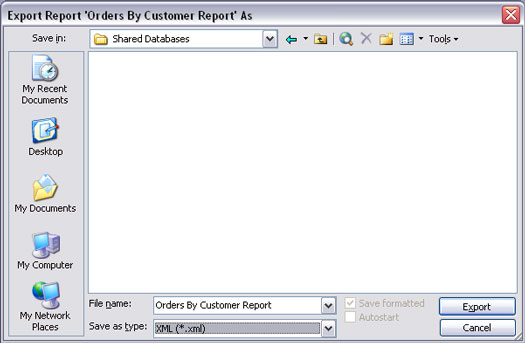
Εικόνα 1: Ρύθμιση του παραθύρου διαλόγου Εξαγωγή για την εξαγωγή μιας αναφοράς σε XML.
Κάντε κλικ στο κουμπί Εξαγωγή (ή Εξαγωγή όλων) στο παράθυρο διαλόγου και ανοίγει το πλαίσιο διαλόγου Εξαγωγή XML, όπως φαίνεται στην Εικόνα 2. Έχετε την επιλογή εξαγωγής δεδομένων μόνο σε αρχείο XML, εξαγωγής σχήματος των δεδομένων σας σε XSD (XML Schema Definition ), που εξάγει την παρουσίαση των δεδομένων σας σε ένα αρχείο XSL ή οποιονδήποτε συνδυασμό αυτών.
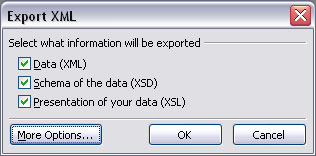
Εικόνα 2: Το πλαίσιο διαλόγου Εξαγωγή XML.
Προαιρετικά, μπορείτε να κάνετε περαιτέρω πιο συγκεκριμένες τις επιλογές σας κάνοντας κλικ στο κουμπί Περισσότερες επιλογές. Κάνοντας κλικ στο κουμπί Περισσότερες επιλογές επεκτείνεται το πλαίσιο διαλόγου Εξαγωγή XML σε . . . δείξε περισσότερες επιλογές! Σημειώστε τις τρεις καρτέλες στην κορυφή του παραθύρου διαλόγου: Δεδομένα (εμφανίζονται στην Εικόνα 3), Σχήμα και Παρουσίαση.
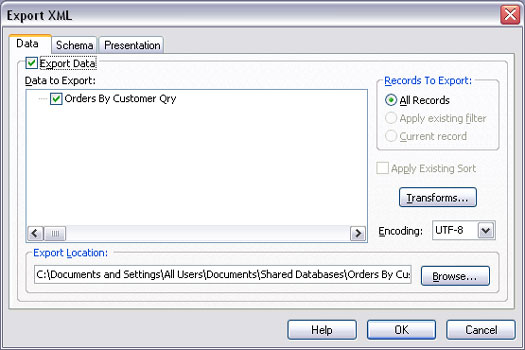
Εικόνα 3: Η καρτέλα Δεδομένα στο αναπτυγμένο πλαίσιο διαλόγου Εξαγωγή XML.
Στην καρτέλα Δεδομένα, μπορείτε να επιλέξετε να εξαγάγετε όλες τις εγγραφές, τις φιλτραρισμένες εγγραφές ή την τρέχουσα εγγραφή. Επίσης, μπορείτε να επιλέξετε να εφαρμόσετε τη σειρά ταξινόμησης που εφαρμόζεται αυτήν τη στιγμή στο αντικείμενο. (Ωστόσο, αυτές οι επιλογές μειώνονται εάν εξάγετε κάτι στο οποίο δεν ισχύουν αυτές οι επιλογές, όπως μια ολόκληρη αναφορά.)
Εάν έχετε ορίσει προηγουμένως σχέσεις μεταξύ πινάκων στο παράθυρο Σχέσεις στην Access ή τα Διαγράμματα βάσης δεδομένων στον SQL Server, μπορείτε να επιλέξετε εάν θα εξάγονται ή όχι δεδομένα και από σχετικούς πίνακες. Κάντε κλικ στο σύμβολο + δίπλα σε οποιοδήποτε όνομα πίνακα για να δείτε το όνομα οποιουδήποτε σχετικού πίνακα. Επιλέξτε το σημάδι επιλογής που εμφανίζεται δίπλα σε οποιοδήποτε όνομα πίνακα για να συμπεριλάβετε τα δεδομένα αυτού του πίνακα στην εξαγωγή σας.
Το κουμπί Μετασχηματισμοί σάς επιτρέπει να επιλέξετε από τυχόν προσαρμοσμένους μετασχηματισμούς XML που μπορεί να έχετε γράψει ή αποκτήσει. Εάν εξάγετε δεδομένα που εισάγονται σε κάποιο πρόγραμμα εσωτερικής βάσης δεδομένων, ο κάτοχος αυτής της βάσης δεδομένων μπορεί να σας παράσχει ένα αρχείο μετασχηματισμού. Στη συνέχεια, μπορείτε να κάνετε κλικ στο κουμπί Transforms και να επιλέξετε αυτό το αρχείο μετασχηματισμού. Ομοίως, εάν χρειάζεται να χρησιμοποιήσετε μια ειδική κωδικοποίηση για αυτήν την εσωτερική βάση δεδομένων, μπορείτε να επιλέξετε μία από την αναπτυσσόμενη λίστα Κωδικοποίηση.
Η καρτέλα Schema, που φαίνεται στην Εικόνα 4, σας επιτρέπει να επιλέξετε επιλογές για την εξαγωγή ενός αρχείου σχήματος για το αντικείμενό σας. Μπορείτε να επιλέξετε να συμπεριλάβετε ή να αγνοήσετε πληροφορίες πρωτεύοντος κλειδιού και ευρετηρίου. Μπορείτε επίσης να επιλέξετε εάν θέλετε οι πληροφορίες σχήματος να ενσωματώνονται στο έγγραφο δεδομένων XML ή να αποθηκευτούν ως ξεχωριστό αρχείο. Ο τρόπος με τον οποίο επιλέγετε τις επιλογές εδώ εξαρτάται από το πρόγραμμα στο οποίο θα εισαχθούν αργότερα τα εξαγόμενα δεδομένα.
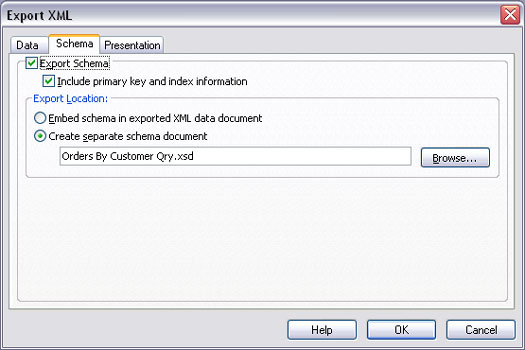
Εικόνα 4: Η καρτέλα Σχήμα στο αναπτυγμένο πλαίσιο διαλόγου Εξαγωγή XML.
Η καρτέλα Παρουσίαση, που φαίνεται στην Εικόνα 5, παρέχει επιλογές για τον ορισμό ενός αρχείου XSL. Μπορείτε να επιλέξετε την εξαγωγή σε Client (HTML), το οποίο μπορεί να διαβαστεί από οποιοδήποτε πρόγραμμα περιήγησης στο Web. Εάν σκοπεύετε να τοποθετήσετε το αρχείο XSL σε διακομιστή Web που υποστηρίζει Ενεργές σελίδες διακομιστή, μπορείτε να επιλέξετε την επιλογή Διακομιστής (ASP).
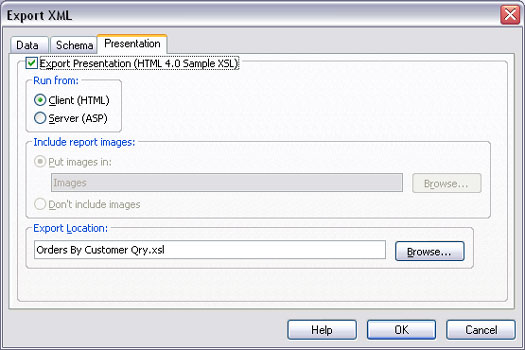
Εικόνα 5: Η καρτέλα Παρουσίαση στο αναπτυγμένο πλαίσιο διαλόγου Εξαγωγή XML.
Εάν τα δεδομένα που εξάγετε περιλαμβάνουν εικόνες, μπορείτε να επιλέξετε να εξαγάγετε αυτές τις εικόνες ή απλώς να τις αγνοήσετε. Εάν επιλέξετε να συμπεριλάβετε εικόνες, μπορείτε να καθορίσετε το όνομα του φακέλου στον οποίο τοποθετούνται οι εικόνες.
Η επιλογή εξαγωγής ενός αρχείου παρουσίασης δημιουργεί στην πραγματικότητα δύο αρχεία. Το ένα είναι ένα αρχείο .xsl, το οποίο περιλαμβάνει όλο τον κώδικα XSLT που απαιτείται για τον καθορισμό του τρόπου παρουσίασης των δεδομένων. Το δεύτερο αρχείο είναι ένα αρχείο .htm — μια σχετικά απλή και απλή ιστοσελίδα. Αυτή η ιστοσελίδα είναι ένα «στιγμιότυπο» των δεδομένων τη στιγμή της εξαγωγής, όχι ζωντανά δεδομένα που είναι συνδεδεμένα με τη βάση δεδομένων. Ωστόσο, το αρχείο .htm ανοίγει στον Internet Explorer για να αποκαλύψει τα πραγματικά δεδομένα από τον πίνακα ή το ερώτημα, όχι απλώς ένα σωρό ετικέτες XML και ανεπεξέργαστα δεδομένα.
Όταν ολοκληρώσετε τις επιλογές σας, κάντε κλικ στο κουμπί OK. Η εξαγωγή μπορεί να διαρκέσει μόνο μερικά δευτερόλεπτα, ανάλογα με τον όγκο των δεδομένων που εξάγετε. Όταν τελειώσετε, επιστρέφετε στην Access. Δεν θα δείτε αλλαγές στη βάση δεδομένων της Access, αλλά τα εξαγόμενα αρχεία βρίσκονται σε οποιονδήποτε φάκελο καθορίσατε κατά τη διαδικασία εξαγωγής.
Στο Excel, είναι κρίσιμο να κατανοήσουμε τη διαφορά μεταξύ αναφορών και πινάκων εργαλείων για την αποτελεσματική ανάλυση και οπτικοποίηση δεδομένων.
Ανακαλύψτε πότε να χρησιμοποιήσετε το OneDrive για επιχειρήσεις και πώς μπορείτε να επωφεληθείτε από τον αποθηκευτικό χώρο των 1 TB.
Ο υπολογισμός του αριθμού ημερών μεταξύ δύο ημερομηνιών είναι κρίσιμος στον επιχειρηματικό κόσμο. Μάθετε πώς να χρησιμοποιείτε τις συναρτήσεις DATEDIF και NETWORKDAYS στο Excel για ακριβείς υπολογισμούς.
Ανακαλύψτε πώς να ανανεώσετε γρήγορα τα δεδομένα του συγκεντρωτικού πίνακα στο Excel με τέσσερις αποτελεσματικές μεθόδους.
Μάθετε πώς μπορείτε να χρησιμοποιήσετε μια μακροεντολή Excel για να αποκρύψετε όλα τα ανενεργά φύλλα εργασίας, βελτιώνοντας την οργάνωση του βιβλίου εργασίας σας.
Ανακαλύψτε τις Ιδιότητες πεδίου MS Access για να μειώσετε τα λάθη κατά την εισαγωγή δεδομένων και να διασφαλίσετε την ακριβή καταχώρηση πληροφοριών.
Ανακαλύψτε πώς να χρησιμοποιήσετε το εργαλείο αυτόματης σύνοψης στο Word 2003 για να συνοψίσετε εγγραφές γρήγορα και αποτελεσματικά.
Η συνάρτηση PROB στο Excel επιτρέπει στους χρήστες να υπολογίζουν πιθανότητες με βάση δεδομένα και πιθανότητες σχέσης, ιδανική για στατιστική ανάλυση.
Ανακαλύψτε τι σημαίνουν τα μηνύματα σφάλματος του Solver στο Excel και πώς να τα επιλύσετε, βελτιστοποιώντας τις εργασίες σας αποτελεσματικά.
Η συνάρτηση FREQUENCY στο Excel μετράει τις τιμές σε έναν πίνακα που εμπίπτουν σε ένα εύρος ή bin. Μάθετε πώς να την χρησιμοποιείτε για την κατανομή συχνότητας.





